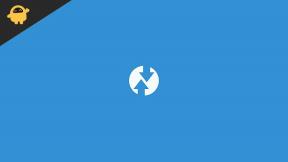Método fácil para rootear Ulefone Armor 5 usando Magisk [No se necesita TWRP]
Rooting Smartphone / / August 05, 2021
Aquí, en esta guía, lo ayudaremos a mostrar el magisk a raíz Ulefone Armor 5. ¡Lea nuestra guía paso a paso correctamente!
¿Quién no quiere aprovechar al máximo su dispositivo Android? Conseguir el superusuario acceder a través de la raíz y poder controlar varios aspectos como el reloj, el acceso a la caché, etc. son algunas de las diversas posibilidades que podemos explorar. Cuando mencionamos acceso root, esto significa que necesitamos realizar una determinada modificación que rooteará nuestro teléfono y tendremos acceso al directorio raíz de nuestro dispositivo. En esta publicación, le mostraremos cómo rootear Ulefone Armor 5.
Hablando de las especificaciones, Ulefone Armor 5 presenta una pantalla IPS de 5.85 pulgadas con una resolución de pantalla de 720 x 1512 píxeles. Está alimentado por MediaTek Helio P23 MT6763V, procesador de 64 bits junto con 4 GB de RAM. El teléfono tiene una memoria interna de 64 GB con un soporte de almacenamiento expandible de 256 GB a través de una tarjeta microSD. La cámara del Ulefone Armor 5 viene con una cámara trasera dual de 13MP + 5MP con flash de doble tono de doble LED y cámara frontal de 8MP para selfies. Está respaldado por una batería de polímero de litio de 5000 mAh no extraíble. Ulefone Armor 5 también tiene un sensor de huellas dactilares en la parte posterior.

Usaremos el Magisk parcheando la imagen de arranque de stock y flasheando eso en su partición de arranque. Todo lo que necesita hacer es descargar el archivo de imagen parcheado de Magisk Manager y actualizarlo.
La mayoría de las personas no iniciadas comparan el rooteo con la piratería, lo cual no es correcto. El propósito en ambos contextos es bastante diferente. La piratería es más como irrumpir ilegalmente en el sistema de otra persona, mientras que el enraizamiento lo realiza principalmente el propietario de un dispositivo Android para obtener ventajas de superusuario del dispositivo.
Tendencia de los temas
- Cómo configurar Galaxy Buds con cualquier dispositivo
- Lista de dispositivos compatibles que recibirán iOS 14
- Solucionar problemas de iMessage en espera de error de activación en iPhone 11, 11 Pro y 11 Pro Max
Tabla de contenido
-
1 Pasos para rootear Ulefone Armor 5 usando Magisk
- 1.1 Prerrequisitos
- 1.2 Descargas requeridas:
- 2 1. ¿Cómo extraer y parchear Boot.image usando Magisk?
-
3 2. Cómo instalar la imagen de arranque parcheada en Ulefone Armor 5
- 3.1 ¿Cómo verificar si su teléfono tiene una raíz sin sistema?
Pasos para rootear Ulefone Armor 5 usando Magisk
Recuerda,
- Después de rootear, puede anular la garantía de su teléfono.
- El enraizamiento bloqueará las actualizaciones de OTA
Antes de continuar con los pasos parpadeantes, debe seguir algunos,
Prerrequisitos
- Asegúrese de tener suficiente carga de batería en su teléfono para evitar interrupciones durante la instalación del parche.
- Antes de realizar cualquier modificación, haga una copia de seguridad de los datos de su dispositivo.
- Este archivo de imagen es estrictamente para Ulefone Armor 5. No lo use en ningún otro OnePlus u otros dispositivos Android.
- Necesita una PC / Laptop con un cable micro USB para conectarse.
- Asegúrese de descargar todos los archivos necesarios en su PC / portátil
Descargas requeridas:
- Descarga ADB y Fastboot archivos. (Ventanas/MAC)
- Descargar e instalar Controladores USB Ulefone.
- Descargar otros controladores: Controladores Mediatek VCOM o Controladores USB MTK
- Descargar lo último Ulefone Armor 5 Stock ROM
- Descargar e instalar Herramienta SP Flash en tu PC
Descargo de responsabilidad: Estamos en GetDroidTips no seremos responsables de ningún bloqueo / daño a su teléfono durante / después de instalar esta ROM.
Artículos Relacionados:
- Android 9.0 Pie: lista de dispositivos compatibles, características y descargas
- Descargue Android 10 Q GSI (imagen genérica del sistema) para todos los dispositivos Project Treble
- Lista de dispositivos compatibles con AOSP Android 9.0 Pie Custom ROM
- ROM personalizada AOSP Android 10
- Descargar Lineage OS 17: características, fecha de lanzamiento y dispositivos compatibles
1. ¿Cómo extraer y parchear Boot.image usando Magisk?
- Primero que nada, descargue y extraiga la ROM a su PC.
- Conecte su dispositivo mediante un cable USB y copie solo el archivo boot.img de la carpeta extraída al almacenamiento de su dispositivo
- Inicie Magisk Manager. Cuando aparezca una ventana emergente solicitando instalar Magisk, seleccione INSTALAR y elija instalar nuevamente.
- Toque en "Archivo de imagen de arranque de parche".

- Navegue hasta el almacenamiento interno y seleccione la imagen de inicio de su teléfono que transfirió anteriormente.
- Espere unos segundos. Magisk comenzará a parchear la imagen de arranque.
- Una vez que se haya parcheado la imagen de arranque, copie "patched_boot.img" del almacenamiento interno y reemplácelo en la misma carpeta de ROM extraída en su PC.
Ahora puede seguir el segundo paso para actualizar el archivo de imagen de arranque parcheado.
2. Cómo instalar la imagen de arranque parcheada en Ulefone Armor 5
Siga el enlace proporcionado para instalar Patched Boot Image en Ulefone Armor 5:
Cómo instalar la imagen de arranque parcheada en el dispositivo MediaTekSegundo método
- Suponemos que ya ha descargado la herramienta ADB & Fastboot desde el enlace que figura arriba.
- Ahora, extraiga la herramienta ADB fastboot, luego mueva la imagen de inicio parcheada a la misma carpeta.
- Mantenga presionada la tecla Shift y haga clic con el botón derecho del mouse para abrir la ventana de comandos / PowerShell.
- Luego, ingrese el siguiente comando:
- Actualice "patched_boot.img" para instalar Magisk y rootear su dispositivo Android:
arranque flash fastboot patched_boot.img
- Para dispositivos con sistema de partición A / B, use los siguientes comandos:
fastboot flash boot_a patched_boot.img fastboot flash boot_b patched_boot.img
Reemplace [patched_boot.img] con el nombre del archivo de imagen de inicio que descargó seguido de la extensión .img.
- Actualice "patched_boot.img" para instalar Magisk y rootear su dispositivo Android:
- Comenzará el proceso de flasheo. Una vez hecho esto, ejecuta.
reinicio de fastboot
¿Cómo verificar si su teléfono tiene una raíz sin sistema?
- Descargue e instale el Aplicación Magisk Manager APK y ejecútelo.
- Para verificar que tiene root sin sistema, verifique la parte superior de la pantalla y si ve todas las opciones con Green Tick, lo que significa que ha rooteado y evitado SafteyNet con éxito.
Eso es todo. Ahora que ha rooteado su Ulefone Armor 5. Si tiene alguna pregunta al respecto, háganoslo saber.
Comencé mi carrera como bloguero en 2014 y también trabajé en una plataforma de nicho de Android para obtener ingresos adicionales. Cubro el tema sobre guías prácticas, actualizaciones de software, actualizaciones de ROM personalizadas y también revisión de productos. Tengo 24 años, obtuve un MBA (Maestría en Administración de Empresas) de la Universidad Sikkim Manipal.
![Método fácil para rootear Ulefone Armor 5 usando Magisk [No se necesita TWRP]](/uploads/acceptor/source/93/a9de3cd6-c029-40db-ae9a-5af22db16c6e_200x200__1_.png)